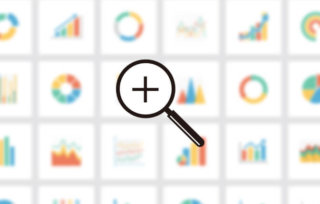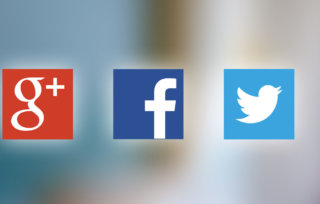WP BASIC Auth の使い方。サイトにパスワード(BASIC認証)をかけるプラグイン。
カテゴリ:WEB制作
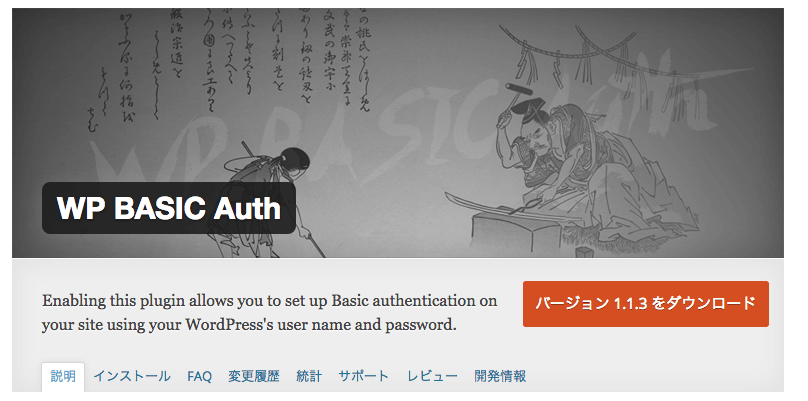
※当サイトはアフィリエイト広告を利用しています。
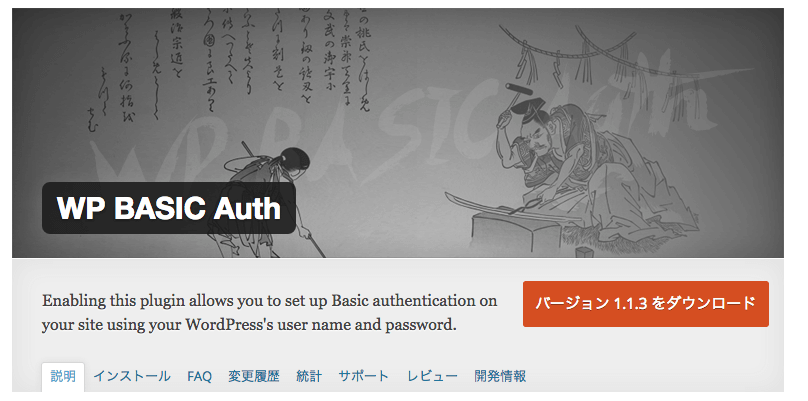
WP BASIC Authはプラグインの有効化をするだけでアクセス制限をかけることが出来るため初心者の方でも簡単にサイトに認証機能を追加する事が出来るの。サイトのテストサーバーなど一時的なものには大変便利です。
1.プラグインのインストールと有効化
まず、プラグインを検索して有効化します。プラグイン→新規追加でプラグインの検索画面を表示して[WP BASIC Auth]を検索してインストールをクリック
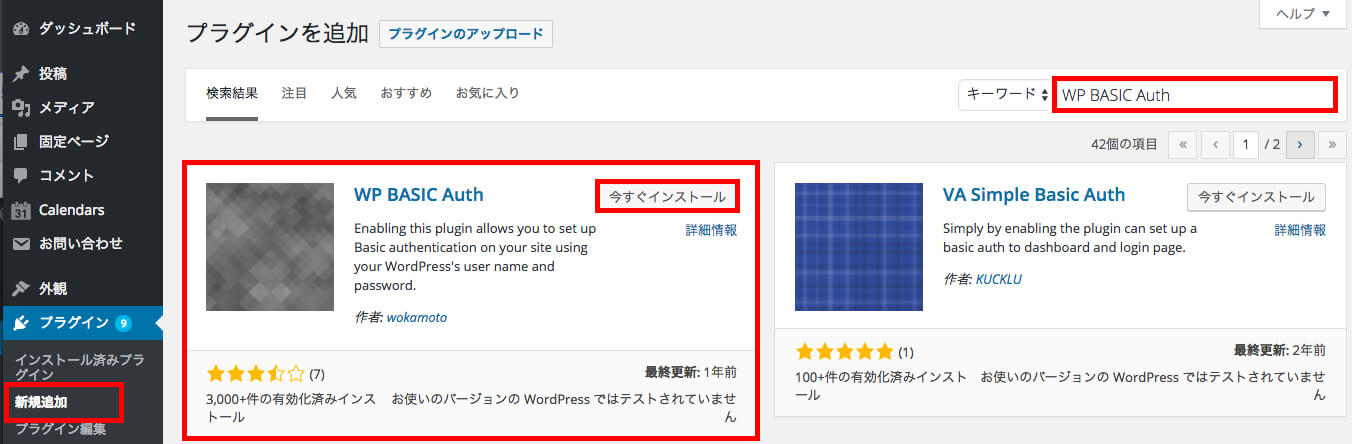
インストールが終わったら有効化をクリック
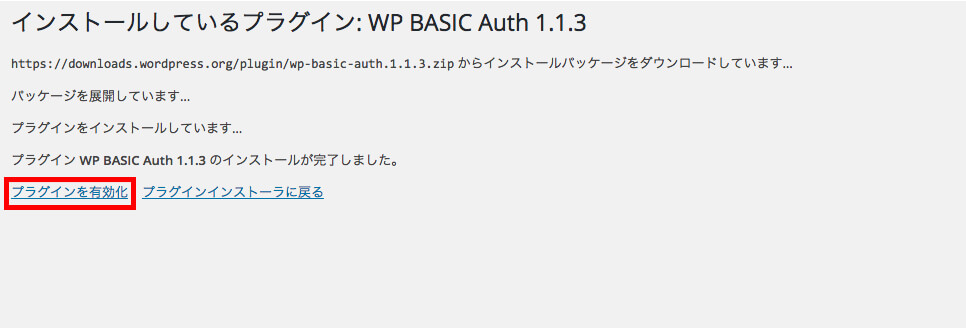
2.ロック画面とパスワードについて
以下のようにロックがかかります。ログイン情報はWordpressの管理画面へのログインと同様です。
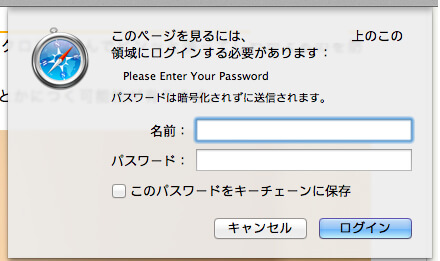
3.注意点
WP BASIC Authはあくまでも簡易的なパスワード認証となりますので注意して使用してください。